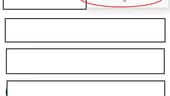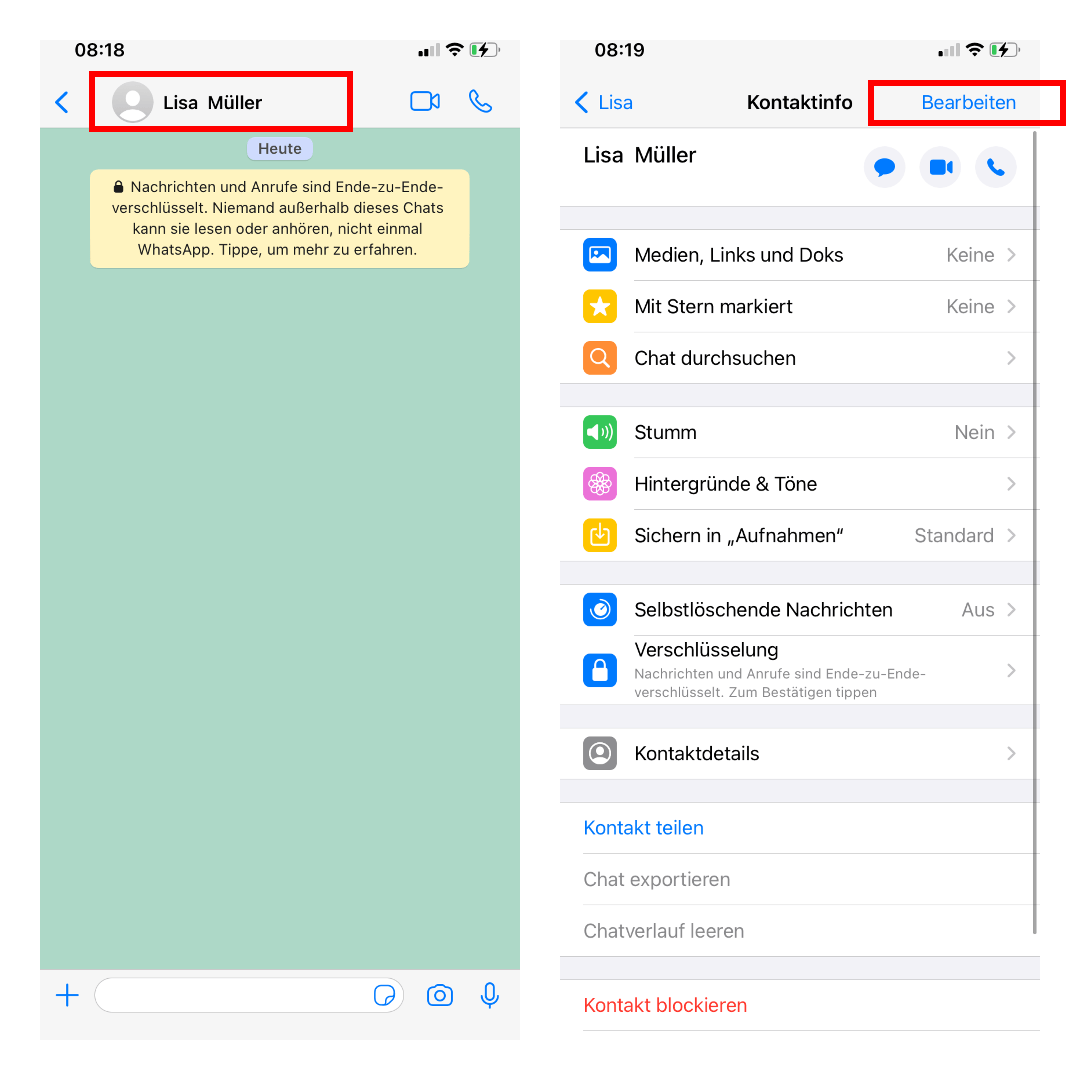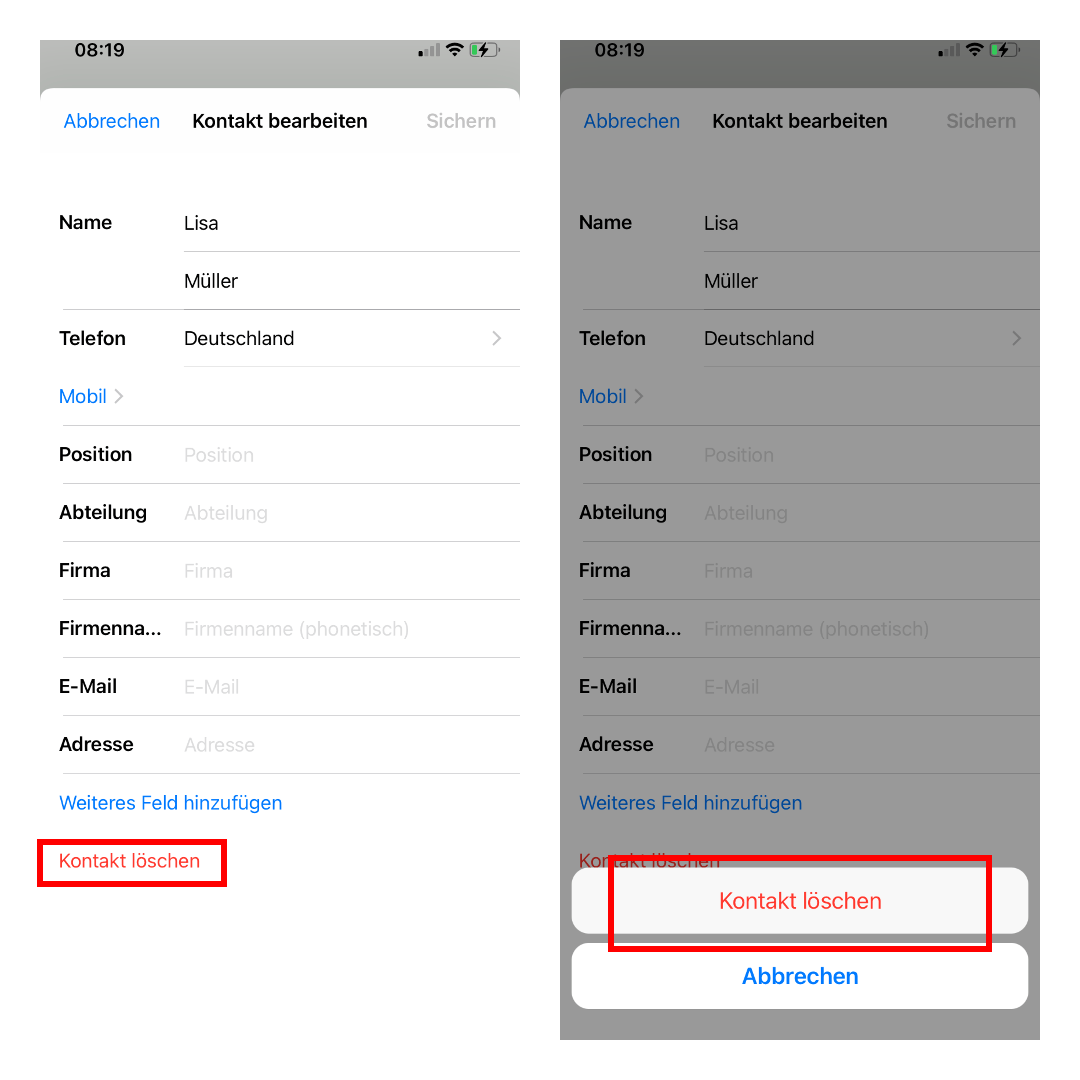Tipps für Messenger Wie Sie Kontakte bei WhatsApp löschen
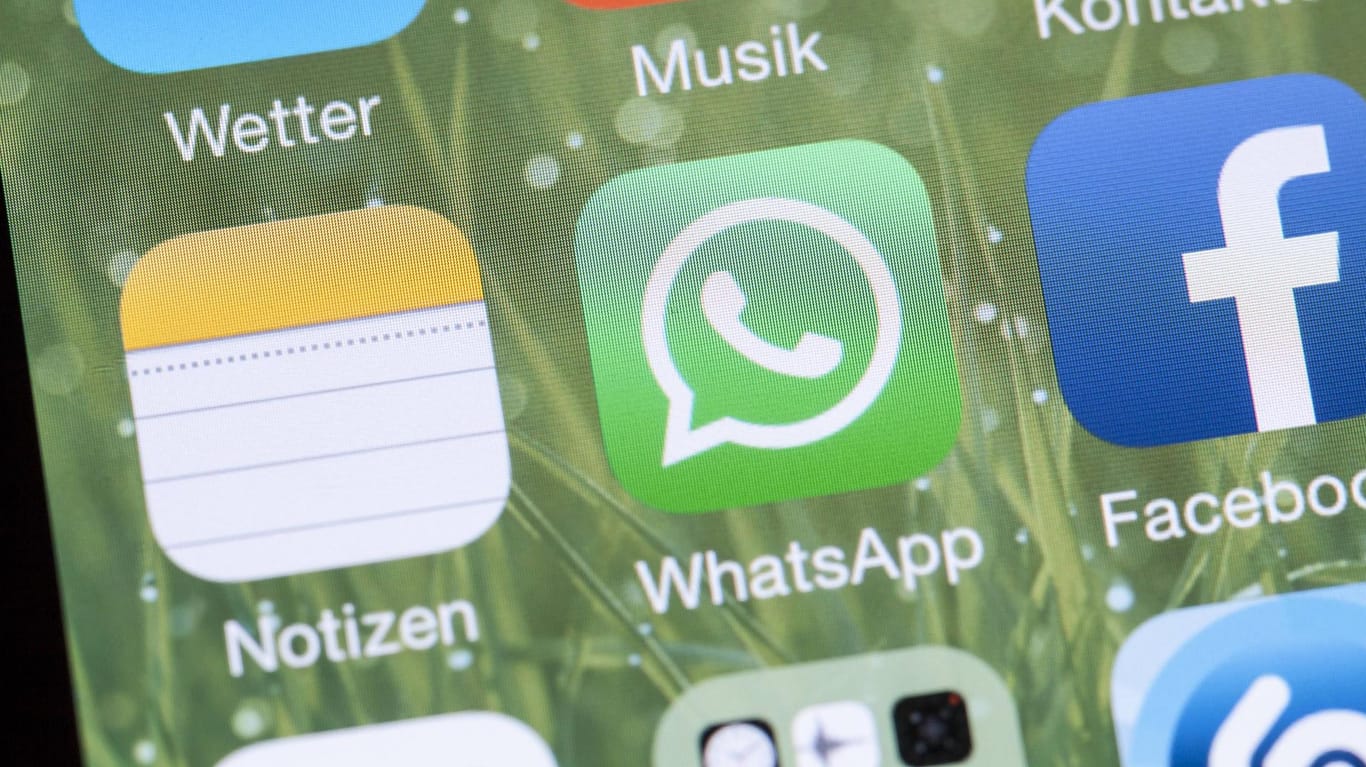




Wenn Sie in Ihrer WhatsApp-Liste zu viele Kontakte haben, können Sie davon einige löschen. Wir zeigen, was Sie dafür tun müssen.
Wenn Ihre WhatsApp-Chatliste mit zu vielen Kontakten überladen ist, können Sie Kontakte aus der Liste entfernen. Wir zeigen, wie Sie WhatsApp-Kontakte aus Ihrem Samsung-Gerät beziehungsweise Android-Smartphone oder Ihrem iPhone löschen können.
Kontakt löschen: Umweg über das Adressbuch
WhatsApp hat per se keine eigene Kontaktliste. Vielmehr greift der Instant-Messaging-Dienst auf das globale Adressbuch Ihres Telefons zu. Ihre persönlichen Kontakte, die ebenfalls WhatsApp nutzen, erscheinen dann in der "Chats"-Liste des Messengers.
Um einen Kontakt in WhatsApp zu löschen, nehmen Sie entsprechend den Umweg über das Adressbuch. Aber keine Sorge, Sie brauchen das Adressbuch des Telefons nicht mit Ihren WhatsApp-Kontakten abzugleichen, um den Kontakt zu identifizieren, den Sie löschen wollen.
Schritt-für-Schritt-Anleitung für Samsung und Android
Als Android-Nutzer leitet Sie WhatsApp direkt zum Eintrag des Kontakts im globalen Adressbuch weiter. Hier eine Schritt-für-Schritt-Anleitung:
- Öffnen Sie WhatsApp und achten Sie darauf, dass der "Chats"-Reiter ausgewählt ist.
- Tippen Sie auf das grüne Chatsymbol rechts unten, um einen neuen Chat zu starten.
- Es öffnet sich das WhatsApp-Adressbuch, aus dem Sie nun den gewünschten Kontakt auswählen.
- Statt eine Nachricht zu verfassen, tippen Sie auf den Namen des Kontakts.
- Jetzt gehen Sie auf das Menü rechts oben und gehen auf "Im Adressbuch ansehen".
- In der Adressbuchansicht tippen Sie erneut auf die drei Punkte oben rechts und dann auf "Löschen".
Mit diesem Vorgehen entfernen Sie die Person aus Ihrer Kontaktliste aus dem Telefonbuch Ihres Smartphones, nicht aber aus WhatsApp. Im Chatfenster des Messengers erscheint nun nur noch die Telefonnummer, nicht mehr der Name des Kontakts.
Im letzten Schritt müssen Sie noch das WhatsApp-Telefonbuch aktualisieren, damit die Änderung auch in der App übernommen wird. Das geht so:
- Tippen Sie auf das grüne Chatsymbol, um ein neues Chatfenster, beziehungsweise das Telefonbuch zu öffnen.
- Tippen Sie auf "Weitere Optionen" (die drei senkrecht angeordneten Punkte oben rechts) und dann auf "Aktualisieren".
Die WhatsApp-Kontaktliste wird jetzt mit dem Telefonbuch abgeglichen und der Kontakt ist vollständig gelöscht.
Was passiert mit dem Chatverlauf?
Wenn Sie auch den zu dem Kontakt gehörenden Chat entsorgen möchten, gehen Sie so vor:
- Öffnen Sie die Chatübersicht in WhatsApp.
- Halten Sie den Chat, den Sie löschen möchten, etwas länger gedrückt.
- In der Menüleiste oben erscheinen nun einige erweiterte Optionen.
- Mit einem Klick auf das Papierkorb-Symbol wird der Chat gelöscht.
Schritt-für-Schritt-Anleitung für iPhone
Das Vorgehen bei Apple-Geräten ist größtenteils das gleiche wie bei Android.
- Suchen Sie den Kontakt heraus, den Sie löschen möchten.
- Tippen Sie im Chatfenster oben auf den Namen der Person.
- Im Bearbeitungsfeld des Kontakts tippen Sie nun oben rechts auf "Bearbeiten".
- Im nächsten Schritt scrollen Sie ganz nach unten und klicken auf "Kontakt löschen".
- Sie müssen den Löschvorgang ein weiteres Mal mit "Kontakt löschen" bestätigen.
Der Kontakt befindet sich jetzt nicht mehr auf dem iPhone. In WhatsApp finden sich aber noch Spuren von ihm. Das sind die nächsten Schritte:
- Um den Chatverlauf zu löschen, müssen Sie an der entsprechenden Stelle in der Chatliste nach links wischen.
- Dann klicken Sie auf "Mehr" und "Chat löschen".
Was kann der gelöschte Kontakt noch sehen?
Wenn Sie Ihren unerwünschten Kontakt gelöscht haben, ist dieser für Sie weder in Ihrem Adressbuch noch in der WhatsApp-Kontaktliste zu finden. Gelöscht bedeutet aber noch lange nicht geblockt. Das heißt: Diese Person kann Sie weiterhin kontaktieren. Auch der gemeinsame Chatverlauf ist für den gelöschten Kontakt weiterhin abrufbar.
Je nach Einstellungen wird dem gelöschten Kontakt aber Ihr Profilbild und Ihr Status nicht mehr angezeigt. Wie Sie Ihre Privatsphäre-Einstellungen so anpassen, dass diese WhatsApp-Daten nicht mehr für alle einsehbar sind, erfahren Sie hier. Zum Schutz vor Betrügern oder Stalking empfiehlt es sich, die WhatsApp-Daten vor Leuten zu verbergen, die nicht zum engeren Bekanntenkreis gehören.
Damit Ihnen ein Kontakt auch keine Nachrichten mehr schreiben kann, müssen Sie ihn blockieren. In diesem Artikel zeigen wir Ihnen, wie das geht.
Gruppe löschen in WhatsApp
Um eine Gruppe zu löschen, sind keine Umwege nötig. Zuerst treten Sie aus der Gruppe aus. In Android geht das so:
- Tippen Sie auf den Namen der Gruppe.
- Scrollen Sie nach unten, bis Sie die Option "Gruppe verlassen" finden.
- Den Chat löschen Sie, indem Sie den Eintrag in der Chatliste gedrückt halten, bis das Papierkorb-Symbol erscheint, über das die Unterhaltung gelöscht werden kann.
Als iPhone-Nutzer machen Sie Folgendes:
- Wischen Sie in der "Chats"-Übersicht bei der zu löschenden Gruppe einmal nach links.
- Unter "Mehr" finden Sie dann den Befehl "Gruppe löschen".
Hinweis: Dieser Artikel stammt aus dem t-online-Archiv und wurde aktualisiert.
- Eigene Recherchen
- WhatsApp FAQ: "Kontakt löschen"
- heise.de: "WhatsApp-Kontakte löschen"










 News folgen
News folgen